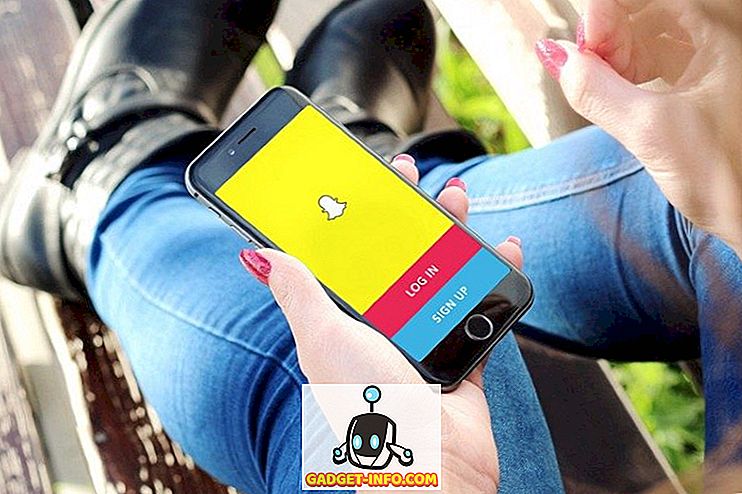Ένα από τα πιο σημαντικά πράγματα που ένα άτομο χρειάζεται για να κάνει δημιουργικό έργο υψηλού επιπέδου είναι η έλλειψη διακοπής. Είτε δημιουργείτε ένα αριστούργημα στο PhotoShop, εξετάζοντας για δοκιμή ή κωδικοποιώντας την τελευταία εφαρμογή, θα πρέπει να εστιάσετε.
Αναζητημένος κάτω από όλες τις άλλες ιδιότητες των Windows 10, η Microsoft έχει συμπεριλάβει στην πραγματικότητα ένα χαρακτηριστικό στην Ενημερωμένη έκδοση του Απριλίου του 2018 που σας επιτρέπει να ελέγχετε πώς και πότε τα Windows θα σας διακόψουν με ειδοποιήσεις.
Όποιος έχει ενεργοποιήσει τον υπολογιστή του σε ένα φράγμα από dings ξέρει πόσο πολύτιμο μπορεί να είναι. Το χαρακτηριστικό αυτό ονομάζεται Focus Assist και είναι πολύ εύκολο στη χρήση αφού μάθετε πού να το βρείτε.
Χρησιμοποιώντας τη βοήθεια επικέντρωσης εστίασης για να αποκτήσετε το Zen Back
Εάν δεν θέλετε να διαταραχθεί κατά την αναπαραγωγή ενός βιντεοπαιχνιδιού ή κατά τη διάρκεια μιας παρουσίασης στην εργασία, τα Windows σας έχουν ήδη καλύψει. Το Focus Assist θα ενεργοποιηθεί αυτόματα.
Εάν θέλετε να το αλλάξετε στον εαυτό σας ενώ κάνετε άλλες δραστηριότητες, θα πρέπει να κατευθυνθείτε προς την ίδια την εφαρμογή. Απλά κάντε κλικ στο μενού Έναρξη και πληκτρολογήστε Focus Assist.

Κάντε κλικ στο σύνδεσμο ρυθμίσεων για να ανοίξετε το παράθυρο διαλόγου Προσαρμογή εστίασης .

Εδώ μπορείτε να αλλάξετε με μη αυτόματο τρόπο τη λειτουργία από τη λειτουργία Off (Απενεργοποίηση) σε επιλογή Only Priority (Μόνο προτεραιότητα) ή Alarms only (Συναγερμοί μόνο) .
Οι πρώτες θα εμφανίζουν μόνο ειδοποιήσεις από έναν κατάλογο εξαιρέσεων. Όλα τα υπόλοιπα θα σταλούν στο Κέντρο Δράσης και μπορείτε να τα αναθεωρήσετε όπως σας εξυπηρετεί.
Μπορείτε να προσαρμόσετε αυτήν τη λίστα κάνοντας κλικ στην επιλογή Προσαρμογή της λίστας προτεραιότητας.

Τώρα μπορείτε να συντονίσετε το περιεχόμενο που έχετε αφήσει, έτσι ώστε μόνο οι ειδοποιήσεις που πραγματικά έχουν σημασία να φτάσουν σε εσάς.
Αν επιλέξετε αντί για Ειδοποιήσεις, τότε όλα μπλοκάρονται εκτός από τους συναγερμούς που έχετε ορίσει.
Μπορείτε επίσης να απενεργοποιήσετε τις επιλογές παιχνιδιών και προβολής κάτω από τους Αυτόματους κανόνες .

Εδώ θα βρείτε επίσης μια εξαιρετικά χρήσιμη λειτουργία, όπου μπορείτε να ορίσετε συγκεκριμένες ώρες κάθε μέρα, όπου ο υπολογιστής σας δεν θα εμφανίζει ειδοποιήσεις.
Αυτό είναι χρήσιμο, για παράδειγμα, αν ο φορητός σας υπολογιστής είναι στο δωμάτιό σας τρέχει κάτι για μια μέρα στην άλλη, αλλά δεν θέλετε να σας ενοχλεί.
Εκεί το έχετε, ένα απλό νέο χαρακτηριστικό στα Windows 10 που μπορεί να κάνει μεγάλη διαφορά στην ποιότητα ζωής σας. Απολαμβάνω!